Domov > Redno vzdrževanje > Preverjanje vaše naprave Brother > Preverjanje poravnave tiskanja iz naprave Brother
Preverjanje poravnave tiskanja iz naprave Brother
Če je po transportu naprave natisnjeno besedilo zabrisano ali so slike obledele, prilagodite poravnavo za tiskanje.
Pred nastavljanjem poravnave tiskanja najprej preverite kakovost tiskanja, tako da pritisnete  .
.
- Pritisnite
 .
. - Pritisnite [Naprej].
- Pritisnite [Da], ko se na LCD-prikazovalniku prikaže potrditveno obvestilo o dokončanem preverjanju kakovosti tiskanja.
- Pritisnite [Samod.] ali [Rocno].
- Če izberete način [Samod.], se poravnava tiskanja samodejno prilagodi s skeniranjem lista za preverjanje.
- Če izberete način [Rocno], morate informacije na listu za preverjanje vnesti ročno.
- Izberite velikost papirja, na katerega želite natisniti list za preverjanje.
- Če ste izbrali način [Rocno], izberite v naslednjem koraku [Osnovna poravnava] ali [Napredna poravnava].
- Izbrano velikost papirja vstavite v pladenj in pritisnite [Start].Naprava natisne list za preverjanje.
- Sledite obvestilom na LCD-prikazovalniku.

Kadar poravnava tiska ni nastavljena pravilno, je videti besedilo takole zamegljeno ali zamaknjeno.
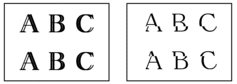
Kadar je poravnava tiska nastavljena pravilno, je videti besedilo takole.
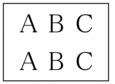
Je bila ta stran koristna?



